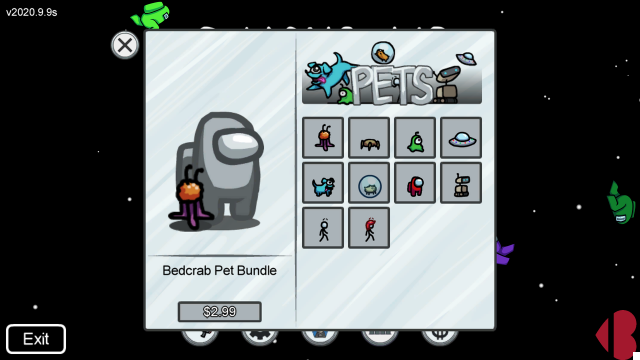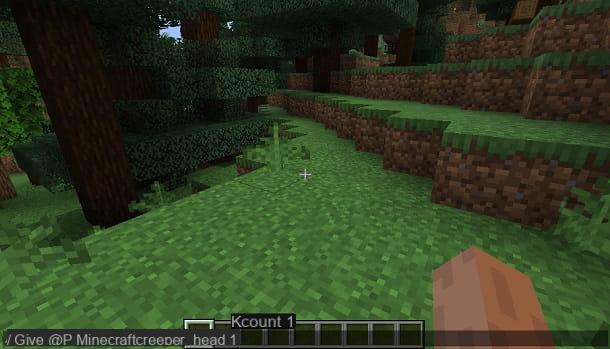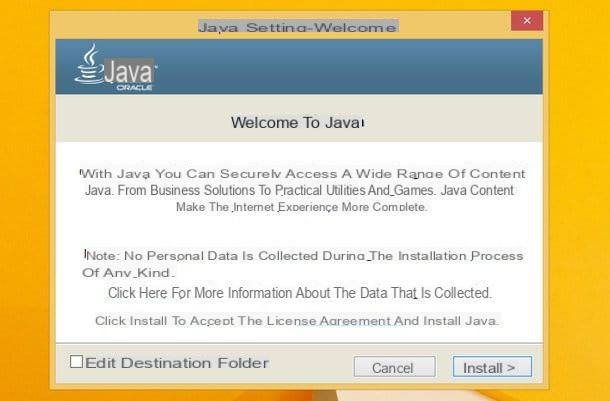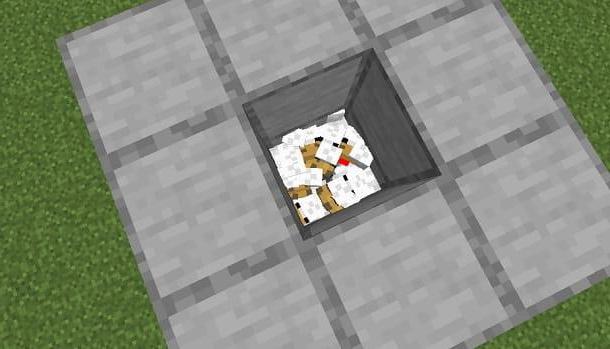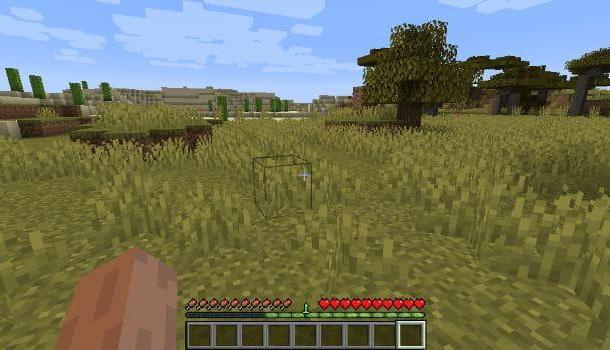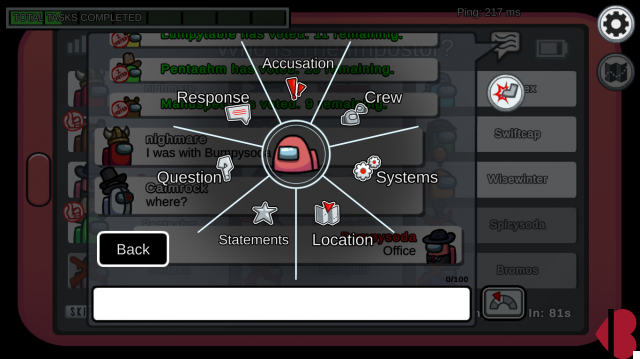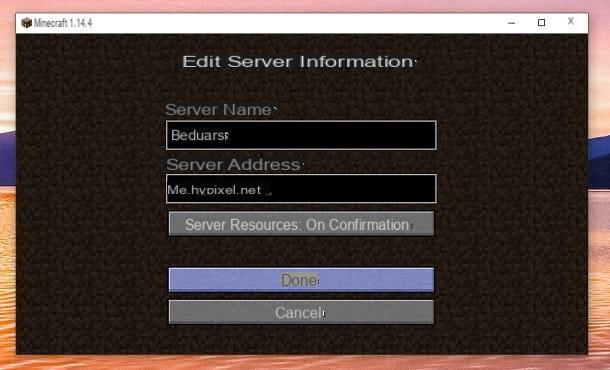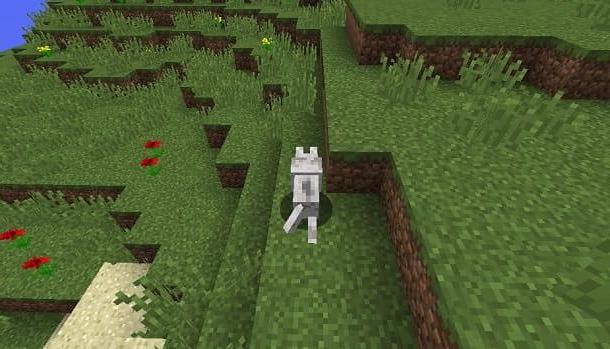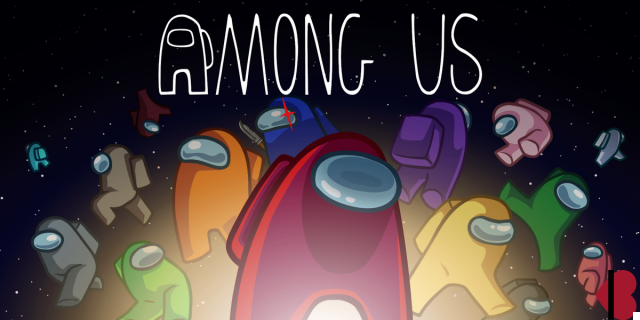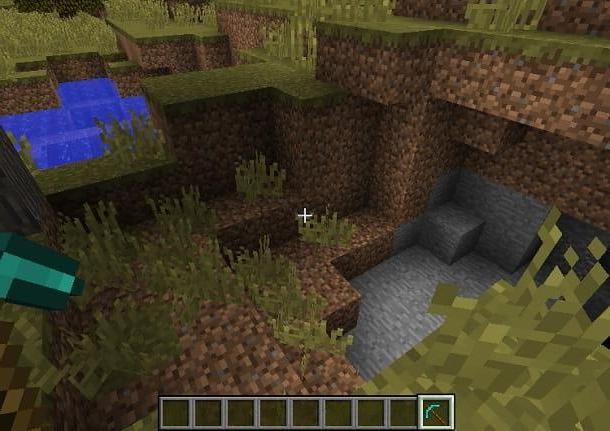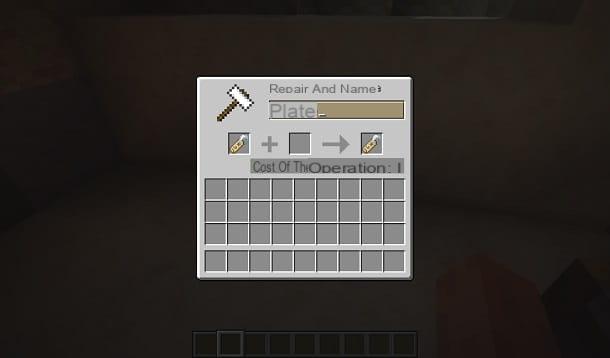conteúdo
- Operações preliminares
- Como atualizar o Minecraft PS4 Edition
- Como atualizar o Minecraft PS4 de outros dispositivos
Operações preliminares
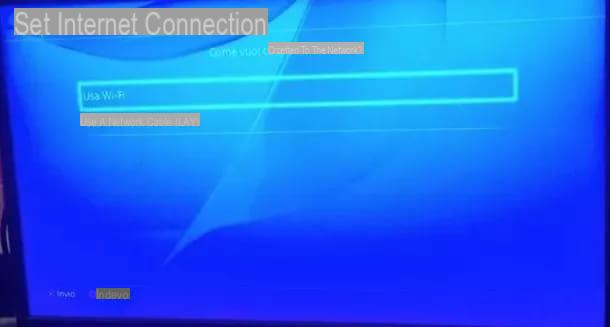
Antes de descrever em detalhes o procedimento em como atualizar o minecraft no ps4, é bom colocar em prática algumas operações preliminares para permitir que o console baixe corretamente a atualização para o jogo em questão (e não apenas). Na verdade, para atualizar, seu console deve ser Conectado a internet e que tem um conta da PlayStation Network associados.
A primeira coisa que você precisa fazer é conectar seu PS4 ao Internet. Para fazer isso, inicie o console, vá para o barra de ferramentas superior (o da tela principal), movido para o Configurações e alcançar o caminho Rede> Configurar conexão de Internet> Usar Wi-Fi> Típico, obviamente, caso você tenha um rede sem fio. Neste ponto, selecione o nome da rede Wi-Fi (SSID) ao qual deseja se conectar e digite o apropriado chave de acesso. O console irá executar teste de conexão para verificar se tudo está funcionando corretamente.
Se, por outro lado, você precisar conectar o console à Internet via Cabo ethernet, você só precisa optar pela opção Use um cabo de rede (LAN) e permitir que o PlayStation 4 complete todos teste do caso. Para mais informações, convido você a conferir meu tutorial sobre como conectar o PS4 à Internet.
Depois de conectar com sucesso o console à rede, o segundo requisito a ser cumprido para baixar as atualizações do Minecraft é ter um conta da PlayStation Network. Claramente, estamos falando de um perfil totalmente gratuito e, portanto, você não terá que desembolsar dinheiro para concluir esta etapa.
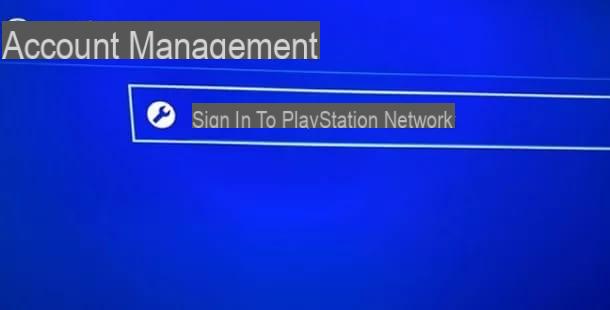
Então volte para tela principal do PS4, vá para o barra de ferramentas topo e alcance o caminho Configurações> Gerenciamento de conta> Login na PlayStation Network. Depois disso, pressione o botão X do bloco primeiro Novo usuário da PlayStation Network? Crie a sua conta aqui e, em seguida, Inscreva-se agora. Agora você tem que preencher o módulo que aparece na tela, preenchendo os campos País ou região, linguagem e data de nascimento e pressionando o botão para a frente, continuar.
O sistema irá avisá-lo que, caso você tenha menos de 18 anos, você tem que pedir opermissão para seus pais para acessar o atividade online. As diretrizes oficiais do PlayStation são muito claras nesse sentido e, portanto, recomendo que você siga as instruções da Sony, que é a empresa que produz o console.
Continuando com o cadastro, você deve digitar cidade, Estado / Província e Código postal postale nos campos de texto apropriados e pressione o botão X do controlador su para a frente. Em seguida, será solicitado que você insira oIdentificação de usuário (endereço de e-mail), o senha e ConfirmaÇão Da Senha. Lembre-se sempre de continuar para a frente continuar. Depois de fazer isso, escolha um avatar, modelo Identificação online, nome e sobrenome. Por fim, para finalizar o cadastro, pressione o botão X do pad em sucessão a para a frente, Continuando, para a frente, para a frente, Aceitar e para a frente.
Neste ponto, a Sony enviará a você ume-mail de confirmação. Como sempre é o caso nesses casos, tudo o que você precisa fazer é prosseguir ligação contido na mensagem de e-mail, para ativar o seu perfil. Então volte para o PlayStation 4 e aperta o botão X do controlador nas vozes Já verificado e Continuando.
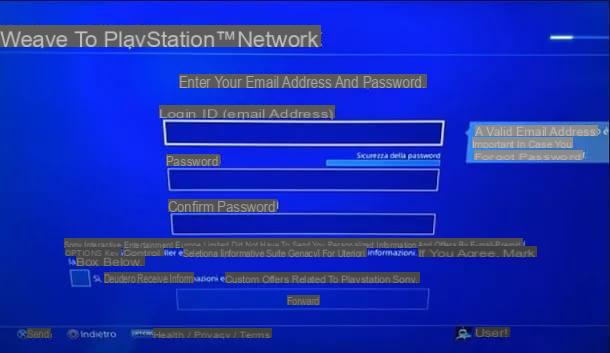
Agora o mais simples vai começar configuração inicial conta: dependendo de suas necessidades, basta clicar em OK o Salta seguindo o indicazioni que aparecem na tela. Ótimo, agora seu console está finalmente configurado para baixar a atualização do Minecraft. Para mais detalhes, entretanto, recomendo que você também consulte meu tutorial sobre como jogar online no PS4.
Como atualizar o Minecraft PS4 Edition
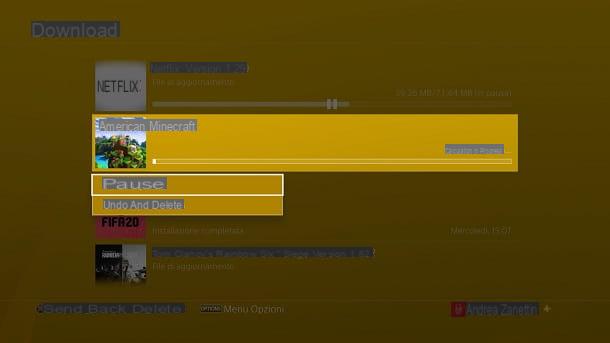
Agora vem a boa notícia: depois de fazer a configuração que vimos no capítulo anterior, baixar a atualização que você está procurando é muito simples. Na verdade, o PlayStation 4 gerencia o atualizações de jogos no caminho quase automático.
Se você comprou a edição PS4 do Minecraft em cópia física, tudo que você precisa fazer é simplesmente insira o disco no player do console e pressione o botão X do bloco acima caixa de título presente na tela principal. O console verificará a presença de atualizações e, em caso afirmativo, ele começará a baixá-los automaticamente.
Se você tem oedição digital do título de Mojang, muito seu jogo provavelmente já está atualizado (ou em qualquer caso, ele está atualizando) para a versão mais recente. Na verdade, todos os títulos baixados da PlayStation Store já estão na versão mais recente e o PlayStation 4 cuidará disso diretamente automaticamente todas as atualizações.
Para acessar a tela de downloads e gerenciá-los, você precisa ir para o barra de ferramentas na página principal do console e pressione o ícone notificações. Aqui você encontrará todos baixar vinculados à sua conta, sejam eles ativo, pausa o completo. Para gerenciar um download, basta pressionar o botão X do controlador em sua caixa e decidir o que fazer.
Resumindo, estamos falando de um procedimento muito simples de seguir e, portanto, você não deverá ter nenhum problema em atingir seu objetivo.
Como atualizar o Minecraft PS4 de outros dispositivos
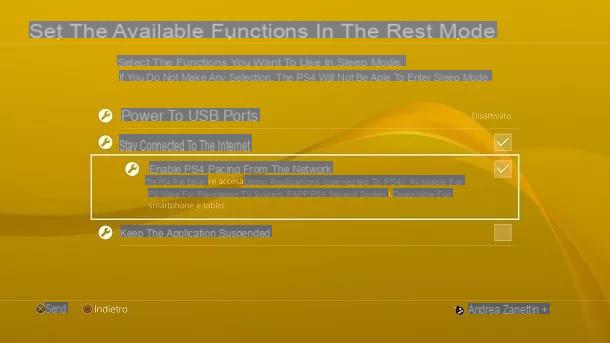
Como você diz? Você costuma ficar longe de casa e, portanto, não pode atualizar o Minecraft diretamente do PlayStation 4? Bem, então você pode pensar em usar o funcionalidade de download remoto disponibilizado diretamente pela Sony. Você pode usá-lo em dispositivos móveis e computadores, mas é claro que você deve ter a versão digital do jogo disponível.
Antes de prosseguir com a descrição de como fazê-lo, dê-me um momento para explicar em que consiste essa possibilidade. Simplificando, esse recurso tira proveito do modo de descanso (espera) do console para receber e executar ordens de outros dispositivos: smartphone, tablet ou computador precisamente. Lembro que para habilitar o modo de descanso do PS4, você só precisa manter o botão pressionado PlayStation do pad (aquele presente na parte inferior na posição central) e pressione na voz Entrar no modo de espera.
Para configurar o recurso de download remoto, basta ligar o console e ir para o barra de ferramentas mais alto, mova-se no caminho Configurações> Configurações de economia de energia> Definir as funções disponíveis no modo de espera e marque as caixas para as opções Fique conectado à internet e Ativar PS4 da rede.
Depois, volte para o Configurações, vá para o caminho Sistema> Downloads automáticos e habilitar a caixa Arquivo de atualização do aplicativo. Ótimo, agora o recurso de download remoto está ativo e você só precisa usá-lo através dos outros dispositivos.
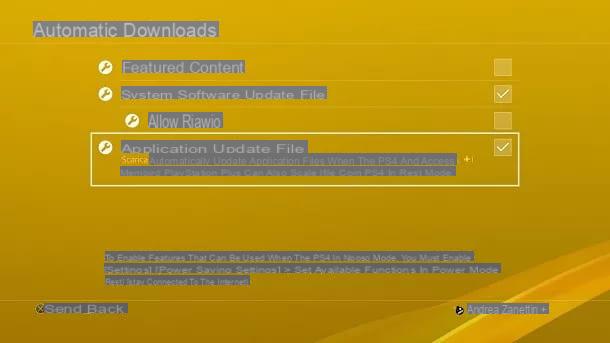
No entanto, há um limite para essa possibilidade: apenas usuários com um abbonamento a PlayStation Plus active pode baixar atualizações mesmo com o PlayStation 4 em modo de descanso, enquanto se você tiver apenas um conta PSN grátis você tem que manter o PlayStation 4 normalmente em. Para mais detalhes sobre a assinatura em questão, convido você a consultar meu tutorial sobre como obter o PlayStation Plus gratuitamente (por um período de teste inicial).
Dito isso, eu diria que é hora de ver como funcionam os downloads remotos. Para fazer isso a partir de dispositivos móveis, é claramente necessário baixar e instalar o aplicativo PlayStation App. Para continuar, inicie a Play Store (se você tiver um dispositivo Android) ou a App Store (se você tiver um iPhone ou iPad), procure por "app playstation"E segue em frenteícone deste último (o logotipo do PlayStation em um fundo azul). Feito isso, pressione o item Instalar / obter e, se estiver usando iOS / iPadOS, verifique sua identidade com o Face ID, Touch ID ou senha Apple ID.
Quando o aplicativo PlayStation estiver aberto, pressione-o primeiro Continuando e, em seguida, Confirme e continue. Agora, digite oIdentificação de usuário (endereço de e-mail) e o senha associado ao seu perfil da PlayStation Network e pressiona o botão Conecte-se.
Após fazer o login, pressione o botão azul PlayStation localizado no centro e pressione o ícone Loja PS. Depois disso, pesquise por "minecraft", Pressiona emícone do jogo e selecione o item Baixe para o seu PS4. Perfeito, agora o download vai começar e você pode gerenciá-lo pressionando o item Na fila de download.
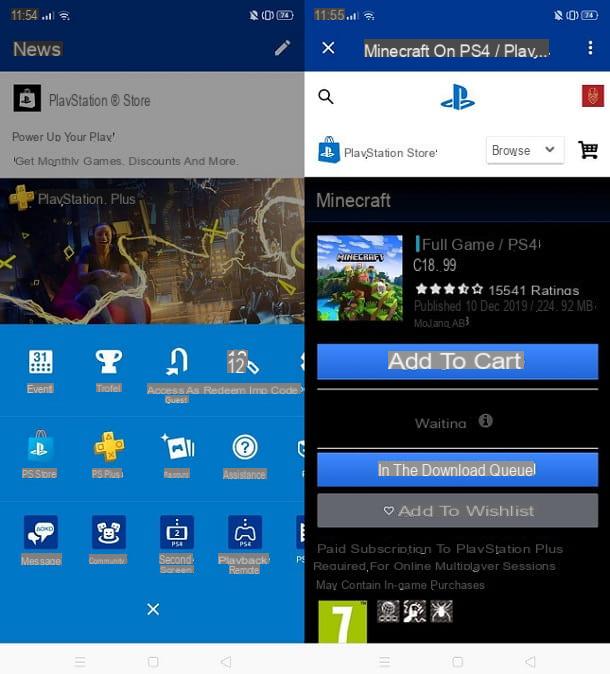
Se, por outro lado, você precisar atualizar os jogos remotamente por meio de um PC, Sugiro que você tente baixar o jogo através de um navegador comum para navegação na Web. Em seguida, conecte-se ao site oficial da PlayStation Store e clique no item Conecte-se presente no canto superior direito, a fim de realizar o entrar para sua conta PSN.
Depois de fazer login, pesquise por "minecraft", Pressione emícone do jogo e primeiro pressiona a voz Adicionar ao carrinho e, em seguida Exibir carrinho. Depois de fazer isso, selecione os itens em sucessão Proceder ao pagamento, Peça e pague, Download da Elenco e Baixe para o seu PS4. Ótimo, agora seu console irá iniciar o download e você pode gerenciá-lo pressionando o item Mostrar fila de download.
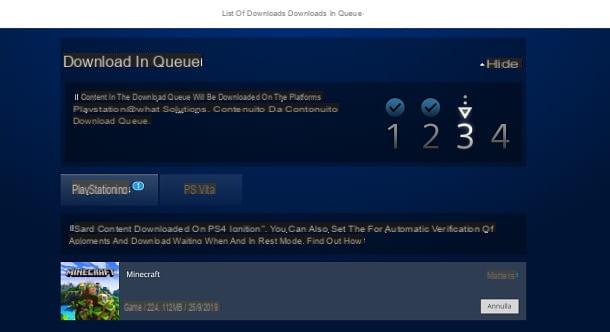
Para obter mais detalhes, recomendo que você dê uma olhada no meu guia sobre como atualizar jogos no PS4. Além disso, como você costuma jogar no console da Sony, convido-o a consultar a página do meu site dedicada ao PlayStation 4, onde você pode encontrar diversos tutoriais que podem ser para você.
Como atualizar o Minecraft PS4